Aujourd’hui, nous allons vous expliquer ce qu’est Wake-on-LAN et tout ce que vous devez savoir sur cette norme.
Qu’est-ce que Wake-on-LAN (WoL) ?
Wake-on-LAN (souvent appelé WoL) est une norme industrielle largement utilisée pour réveiller à distance des ordinateurs à partir d’un mode basse consommation. L’expression “mode basse consommation” a évolué au fil du temps, mais on peut la considérer comme signifiant que l’ordinateur est “éteint” et a accès à une alimentation secteur. Le protocole prend également en charge la fonctionnalité Wake-on-Wireless-LAN.
Si vous souhaitez accéder à votre ordinateur à partir d’un autre emplacement, c’est une bonne idée. Il vous permet de conserver l’accès à vos données et applications tout en maintenant le PC dans un état de faible consommation d’énergie pour économiser de l’argent (et bien sûr, de l’énergie). Quiconque utilise un logiciel tel que VNC ou TeamViewer ou gère un serveur de fichiers ou un programme de serveur de jeu devrait envisager de l’activer.
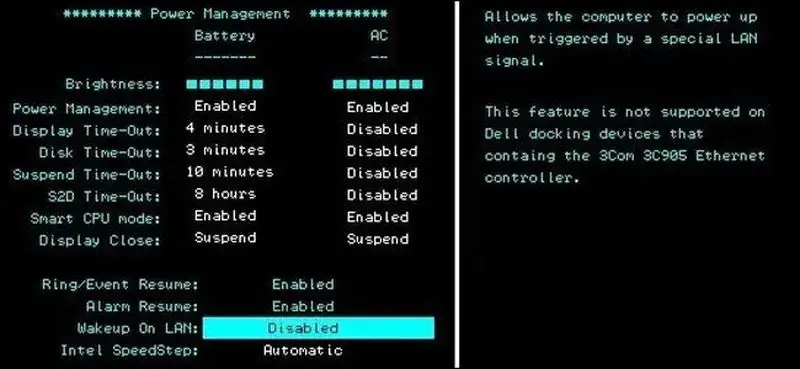
La fonction wake-on-LAN dépend de votre carte mère et de votre carte réseau. La plupart des ordinateurs vendus au cours de la dernière décennie ont nécessité une alimentation compatible ATX, comme pour votre carte mère. Votre carte Ethernet ou sans fil doit également prendre en charge cette fonctionnalité. Comme il peut être activé soit par le BIOS, soit par le micrologiciel de votre carte réseau, vous n’avez pas besoin de logiciel spécial pour le faire.
Tenez compte du fait que si vous construisez vos propres plates-formes, vous aurez besoin d’une carte Ethernet. Alors que la plupart des cartes mères intégrées ne nécessitent pas cette étape, les cartes réseau discrètes le font souvent. Faites vos devoirs avant d’acheter afin de ne pas être déçu plus tard.
Fonctionnement de Wake-on-LAN : Paquet magique
Les ordinateurs Wake-on-LAN attendent l’arrivée d’un “paquet magique” qui inclut l’adresse MAC de leur carte réseau. Ces paquets magiques sont générés par des logiciels spécialisés pour chaque plate-forme, mais ils peuvent également être envoyés par des routeurs et des sites Web basés sur Internet. Les ports de paquets magiques WoL habituels sont UDP 7 et 9. Étant donné que votre ordinateur portable écoute activement un paquet, une certaine alimentation lui est fournie, ce qui entraîne une décharge plus rapide de votre batterie. par conséquent, vous devez veiller à désactiver cette option lorsqu’ils n’en ont pas besoin.
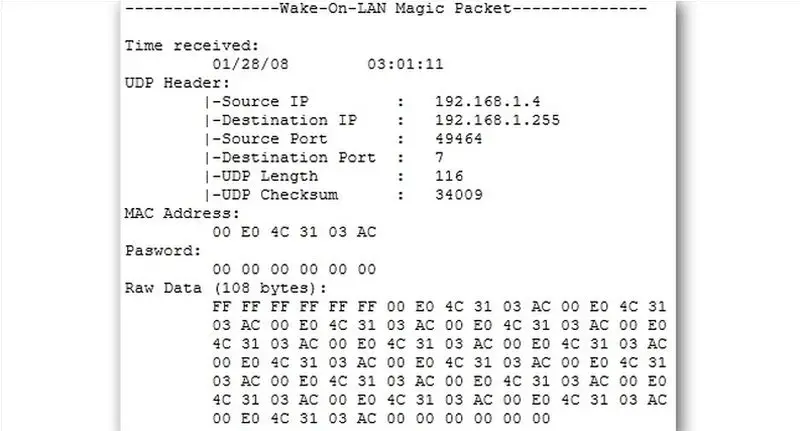
Les paquets magiques sont fréquemment transmis sur l’ensemble du réseau et incluent les informations de sous-réseau de l’ordinateur cible, l’adresse de diffusion réseau et l’adresse MAC de la carte réseau, qu’elle soit Ethernet ou sans fil. Les résultats du renifleur de paquets dans l’image ci-dessus soulèvent des questions sur la sécurité des paquets magiques lorsqu’ils sont utilisés dans des réseaux dangereux et sur Internet.
Il ne devrait y avoir aucune raison réelle de s’inquiéter sur un réseau sécurisé ou pour une utilisation domestique de base. De nombreux fabricants de cartes mères incluent des logiciels avec des capacités Wake-on-LAN afin de rendre l’utilisation simple ou entièrement configurable.
Comment activer Wake-on-LAN ?
Pour utiliser Wake-on-LAN, vous devez d’abord l’activer dans votre BIOS et depuis Windows.
Dans le BIOS
Les paramètres Wake-on-LAN de nombreux ordinateurs plus anciens et de nombreux ordinateurs modernes sont cachés dans le BIOS. Vous devrez appuyer sur une touche au démarrage de votre ordinateur pour accéder au BIOS ; souvent, c’est Supprimer, Échap, F2 ou autre chose (votre écran de démarrage vous indiquera quelle touche utiliser pour entrer dans la configuration). Vérifiez sous Gestion de l’alimentation, Options avancées ou un autre titre similaire si cela ne fonctionne pas.
Le fait est qu’il n’est pas toujours simple ou évident de découvrir la meilleure option, car les systèmes de menus du BIOS varient énormément. Si vous rencontrez des difficultés, consultez le manuel d’instructions de votre ordinateur ou effectuez une recherche rapide sur Google. Gardez à l’esprit que de nombreux fabricants mettent leur documentation à disposition au format PDF en ligne.
Sous Windows
Si vous souhaitez activer Wake-on-LAN dans Windows, suivez attentivement les instructions. Ouvrez le menu Démarrer et tapez “Gestionnaire de périphériques” dedans. Ouvrez le Gestionnaire de périphériques, puis développez la catégorie “Adaptateurs réseau”. Sélectionnez votre carte réseau et cliquez sur Propriétés, puis sur l’onglet Avancé.
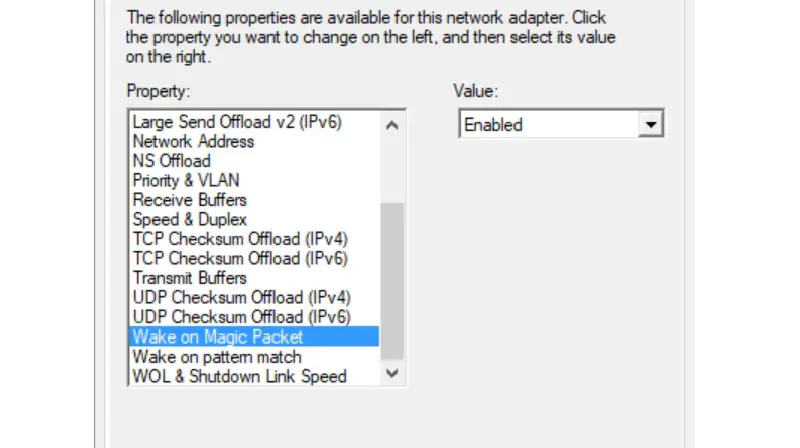
Trouvez l’option “Wake on Magic Packet” et changez sa valeur en “Enabled”.

Vous pouvez maintenant activer la gestion de l’alimentation, qui est désactivée par défaut. Pour ce faire, accédez à l’onglet Gestion de l’alimentation et assurez-vous que les coches “Autoriser ce périphérique à réveiller l’ordinateur” et “Autoriser uniquement un paquet magique à réveiller l’ordinateur” sont cochées. Lorsque vous avez terminé, cliquez sur OK.
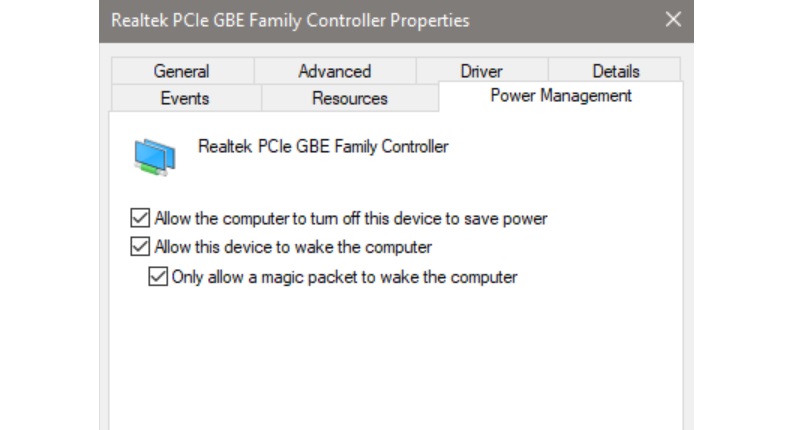
Sous macOS
Pour activer Wake-on-LAN sur macOS, ouvrez vos Préférences Système et sélectionnez Batterie. Vous devriez voir “Wake for Network Access” ou quelque chose de similaire. Cela vous permet d’utiliser Wake-on-LAN.
Sous Linux
Ouvrez un terminal et utilisez la commande suivante pour installer « ethtool », qui vous permettra de vérifier si votre ordinateur prend en charge Wake-on-LAN et de l’activer :
Vous pouvez vérifier votre compatibilité à l’aide de la commande suivante :
Si votre interface par défaut est différente, utilisez le code avec eth0.
Recherchez la section intitulée “Supports Wake-on”. Vous pouvez utiliser des paquets magiques pour Wake-on-LAN tant que l’une des lettres est g. Utilisez la commande suivante pour activer cette option :
Vous pouvez maintenant exécuter la commande pour voir si elle est activée. Recherchez la section “Wake on”. Vous devriez maintenant voir un ag plutôt qu’une annonce dans cette section.






